本文小编为大家详细介绍“win11如何查看cpu温度”,内容详细,步骤清晰,细节处理妥当,希望这篇“win11如何查看cpu温度”文章能帮助大家解决疑惑,下面跟着小编的思路慢慢深入,一起来学习新知识吧。
方法一:
1、下载一个支持cpu温度查看的软件。
2、下载安装完成后,进入“硬件信息”选项。
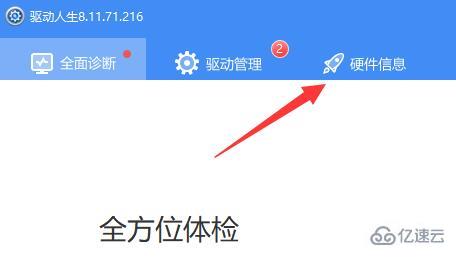
3、然后打开“运行监测”,就可以查看到cpu温度了。
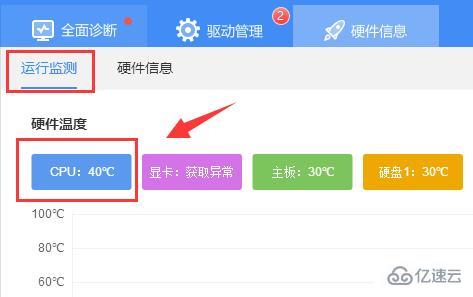
方法二:
1、首先按住键盘“shift”,重启电脑。
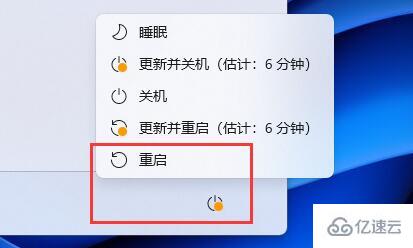
2、重启后,进入图示界面,选择“疑难解答”
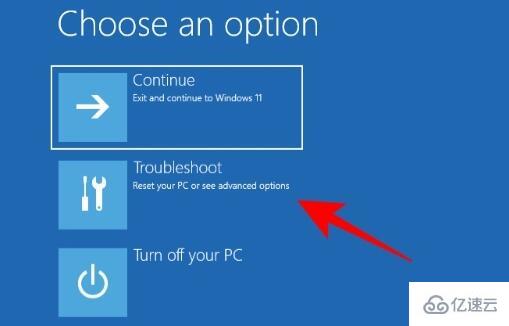
3、再选择“高级选项”进入。
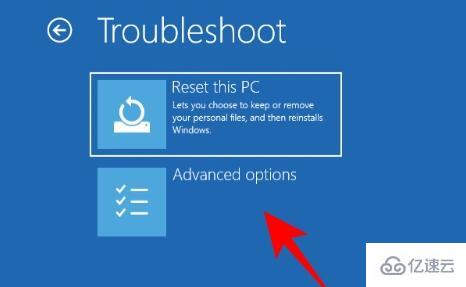
4、然后打开其中的“UEFI固件设置”
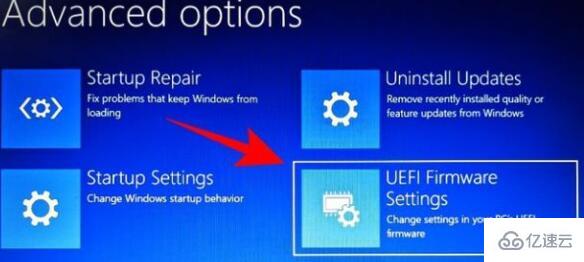
5、最后点击“重启”,就可以在图示位置看到cpu温度了。
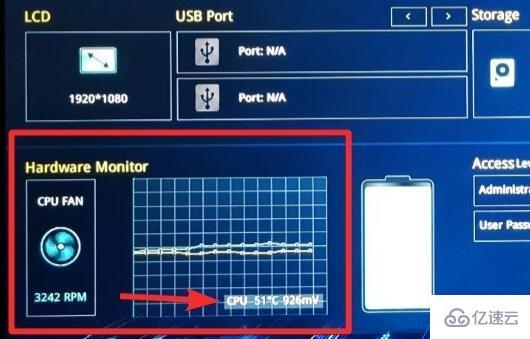
读到这里,这篇“win11如何查看cpu温度”文章已经介绍完毕,想要掌握这篇文章的知识点还需要大家自己动手实践使用过才能领会,如果想了解更多相关内容的文章,欢迎关注亿速云行业资讯频道。
免责声明:本站发布的内容(图片、视频和文字)以原创、转载和分享为主,文章观点不代表本网站立场,如果涉及侵权请联系站长邮箱:is@yisu.com进行举报,并提供相关证据,一经查实,将立刻删除涉嫌侵权内容。